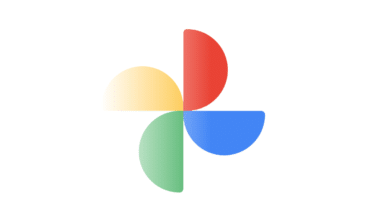Una tarjeta SIM es probablemente la parte más esencial de nuestros teléfonos móviles. Sin él, no podríamos cumplir con el propósito mismo de usar un teléfono móvil, que es hacer y recibir llamadas. Tampoco podremos conectarnos a internet sin una red móvil. Por lo tanto, es extremadamente frustrante cuando nuestros teléfonos inteligentes Android no pueden detectar una tarjeta SIM.

Es posible que haya recibido mensajes de error como “Sin tarjeta SIM” o “Tarjeta SIM no detectada” en su dispositivo, incluso si el tarjeta SIM se inserta en su dispositivo. Bueno, lo creas o no, este es un problema bastante común y puede resolverse fácilmente. En este artículo, veremos una serie de pasos que puede seguir para corregir este molesto error. No pierda la esperanza si los primeros no funcionan; Nos quedan muchas otras opciones para que sigas intentándolo.
Índice de contenidos
Arreglar el error No se detectó la tarjeta SIM en Android
1. Reinicie su dispositivo
Esta es una solución simple y efectiva para muchos problemas en Android, incluido el de una tarjeta SIM no detectada. Simplemente apague su dispositivo y vuelva a encenderlo o use la opción de reinicio. Todo lo que necesita hacer es mantener presionado el botón de encendido hasta que aparezca el menú de encendido y luego toque el botón de reinicio. Una vez que el teléfono se reinicia, verifique si el problema se resolvió o no.
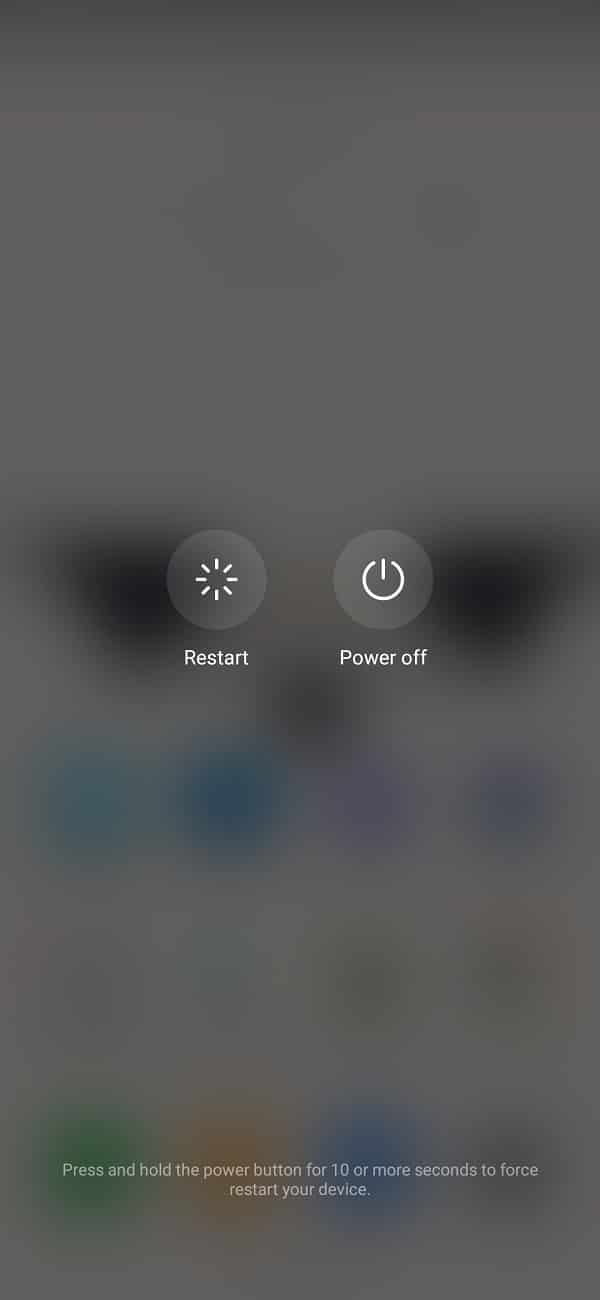
Lea también: ¿Cómo reiniciar o reiniciar su teléfono Android?
2. Retire la batería y vuelva a colocarla
Esto no es posible en la mayoría de los dispositivos ya que la batería no se puede quitar. Sin embargo, si puede quitar la batería de su teléfono, puede intentarlo. Simplemente apague su dispositivo y retire la batería y luego vuelva a colocarla. Reinicie su teléfono y verifique si la tarjeta SIM comienza a funcionar correctamente y puede resolver el error No se detectó ninguna tarjeta SIM en Android.
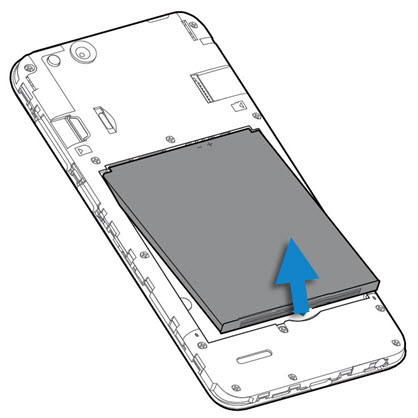
3. Ajuste su tarjeta SIM
Es posible que, por algún motivo, la tarjeta SIM se haya desalineado y, por este motivo, su dispositivo no pueda detectar la tarjeta. La solución es realmente simple, solo necesita quitar su tarjeta SIM de la bandeja SIM y volver a colocarla correctamente. También puede limpiar su tarjeta SIM con un paño seco para eliminar las partículas de polvo de las clavijas de contacto.

Si su dispositivo es antiguo, es posible que la tarjeta SIM no encaje correctamente debido al desgaste. Puede intentar utilizar un trozo de papel o cinta adhesiva para asegurarse de que la tarjeta SIM encaje perfectamente en la ranura.
4. Selección manual de operador de red/móvil
Por lo general, un teléfono inteligente Android detecta automáticamente la tarjeta SIM y se conecta a la mejor opción de red disponible. Sin embargo, si se enfrenta al problema de una SIM/red no detectada, puede intentar seleccionar una manualmente. Para hacer esto simplemente:
1. Ir a la Ajustes de tu teléfono

2. Seleccione Inalámbricos y redes.
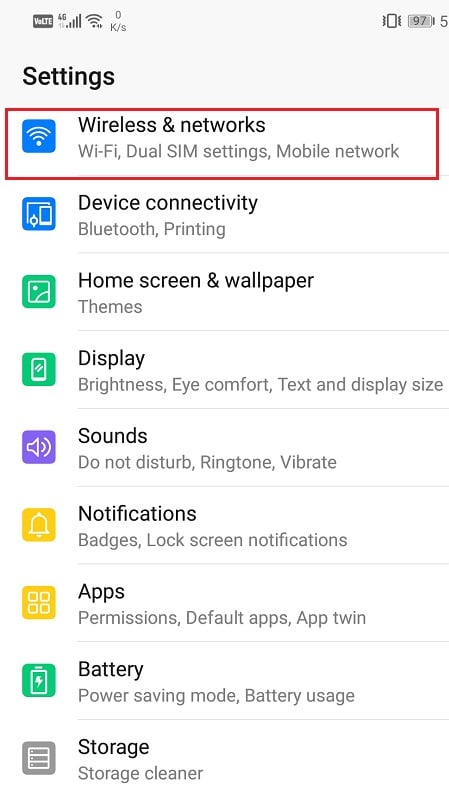
3. Ahora haga clic en Redes móviles.
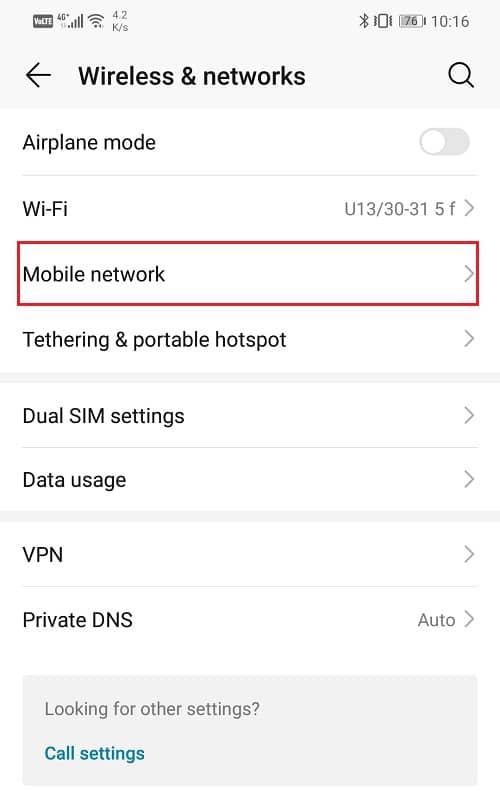
4. Pulse sobre el Opción de transportista.
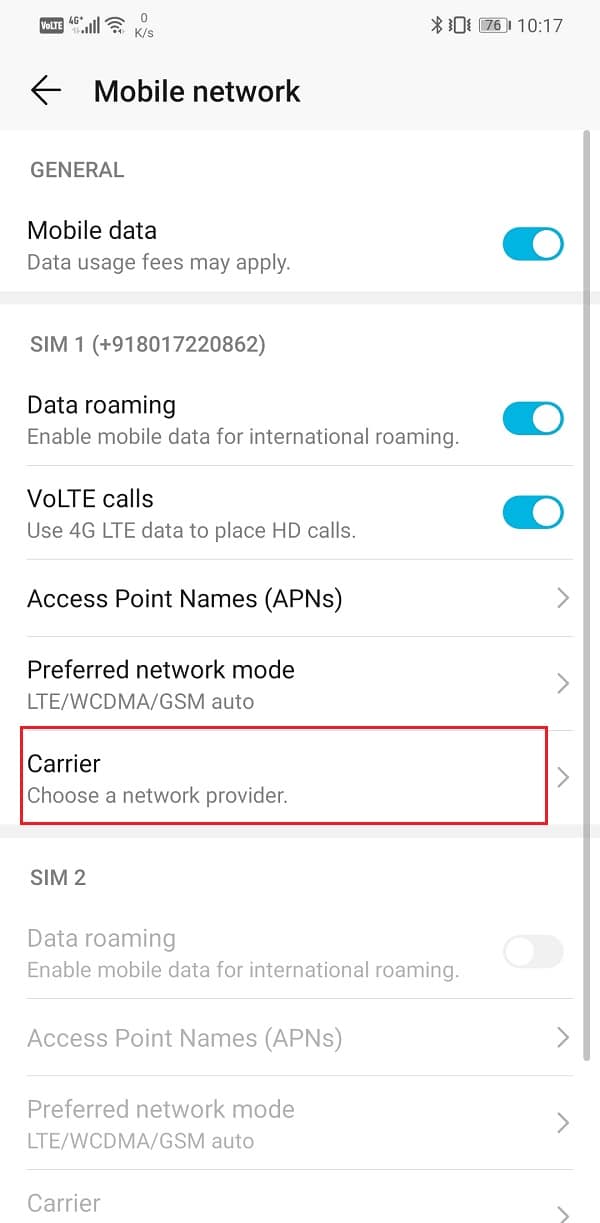
5. Alternar la opción Automático para apagarlo.

6. Ahora su teléfono comenzará a buscar redes disponibles y le mostrará la lista de redes en su área. Haga clic en el que coincida con su compañía de telefonía y seleccione la mejor velocidad disponible (preferiblemente 4G).
5. Reemplace la tarjeta SIM
Los teléfonos inteligentes modernos han reducido el tamaño de la bandeja de su tarjeta SIM. Esto significa que debe reducir el tamaño de su tarjeta SIM de tamaño estándar a micro o nano, según los requisitos. Una SIM reducida elimina la región de plástico adicional alrededor de las placas doradas. Es posible que al cortar manualmente la tarjeta SIM hayas dañado de alguna manera las placas doradas. Esto da como resultado que la tarjeta SIM se dañe y quede inutilizable. En este caso, todo lo que puede hacer es obtener una nueva tarjeta SIM y luego transferir el mismo número a esta nueva tarjeta.
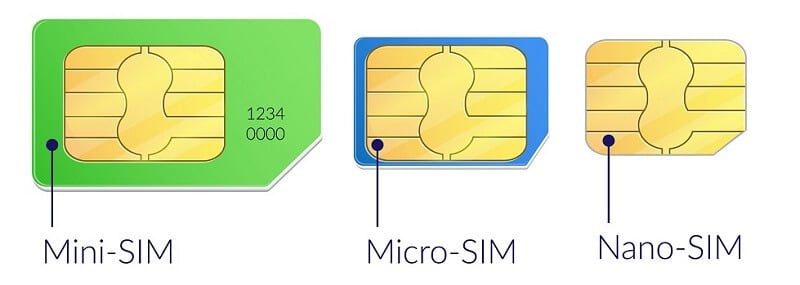
6. Pon la tarjeta SIM en el teléfono de otra persona
Para asegurarse de que el problema no sea con su teléfono sino con su tarjeta SIM, puede colocar la tarjeta SIM en otro teléfono y ver si se detecta. Si ve el mismo problema en el otro dispositivo, entonces su tarjeta SIM se dañó y es hora de obtener una nueva.
Lea también: Arreglar Gboard sigue fallando en Android
7. Alternar modo avión
Otra solución fácil es encender el modo avión y luego volver a apagarlo en un momento. Básicamente restablece todo el centro de recepción de la red de su teléfono. Su teléfono ahora buscará automáticamente redes móviles. Es una técnica sencilla que demuestra ser bastante efectiva en múltiples ocasiones. Simplemente arrastre hacia abajo desde el panel de notificaciones para acceder al menú rápido y haga clic en el símbolo del avión.
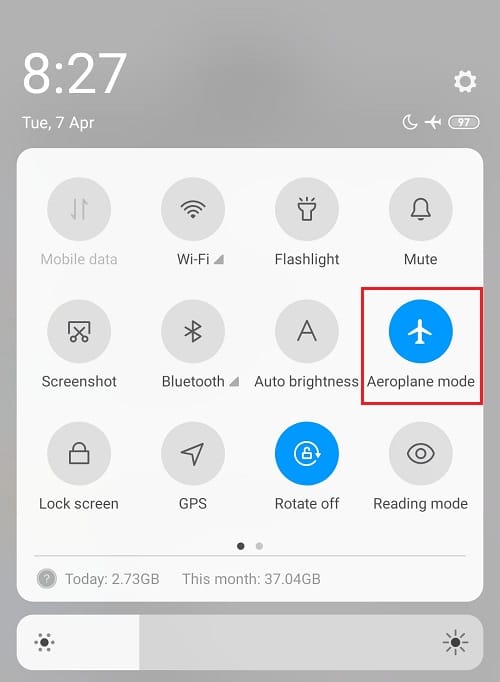
8. Póngase en contacto con el servicio de atención al cliente
A veces, cuando una tarjeta SIM envejece, ya no funciona correctamente. A veces, la propia empresa de telefonía retira las tarjetas SIM antiguas y interrumpe el soporte. Es posible que te encuentres con el “Error de tarjeta SIM no detectada” debido a este motivo. La propia empresa ha cerrado la conexión de red activa para su SIM. En esta situación, debe ponerse en contacto con el servicio de atención al cliente. Puedes ir a la tienda más cercana de tu operador y preguntarles sobre tu SIM. Puede obtener una nueva SIM manteniendo el mismo número, transferir los datos en su tarjeta SIM y también continuar con el plan de red existente.
9. Ejecute el dispositivo en modo seguro
Es posible que el problema se deba a una aplicación de terceros que haya instalado en su teléfono. La única forma de averiguarlo es ejecutando el dispositivo en modo seguro. En modo seguro, solo las aplicaciones del sistema predeterminadas integradas pueden ejecutarse. Si su dispositivo puede detectar la SIM en modo seguro, significa que el problema está causado por alguna aplicación de terceros que ha instalado en su teléfono. Para reiniciar el dispositivo en modo seguro, siga estos sencillos pasos.
1. Mantenga presionado el botón de encendido hasta que vea el menú de encendido en su pantalla.
2. Ahora continúe presionando el botón de encendido hasta que vea una ventana emergente que le pide que reinicie en modo seguro.
3. Haga clic en Aceptar y el dispositivo reiniciar y reiniciar en modo seguro.
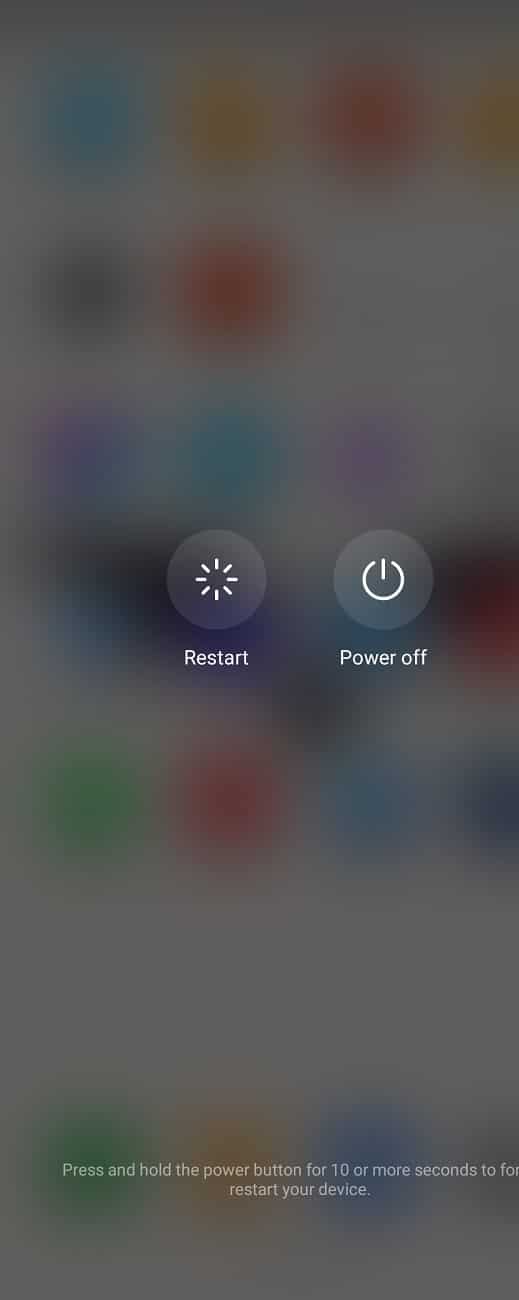
4. Ahora verifique si su teléfono está detectando su tarjeta SIM.
10. Realice un restablecimiento de fábrica en su teléfono
Este es el último recurso que puede probar si todos los métodos anteriores fallan. Si nada más funciona, puede intentar restablecer su teléfono a la configuración de fábrica y ver si resuelve el problema. Optar por un restablecimiento de fábrica eliminaría todas sus aplicaciones, sus datos y también otros datos como fotos, videos y música de su teléfono. Por esta razón, es recomendable que cree una copia de seguridad antes de realizar un restablecimiento de fábrica. La mayoría de los teléfonos le solicitan que haga una copia de seguridad de sus datos cuando intenta restablecer su teléfono de fábrica. Puede utilizar la herramienta integrada para realizar copias de seguridad o hacerlo manualmente, la elección es suya.
1. Ir a Ajustes de tu teléfono
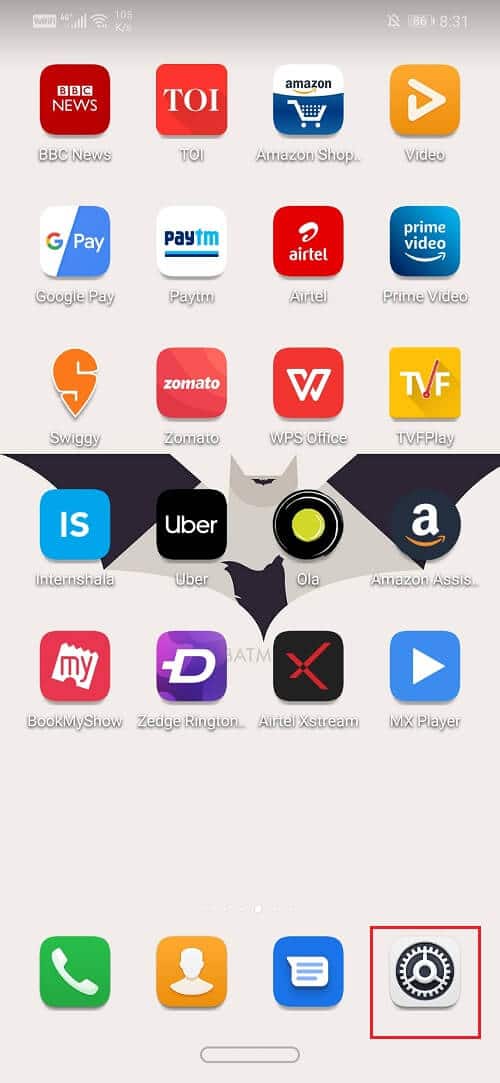
2. Pulse sobre el Pestaña Sistema.
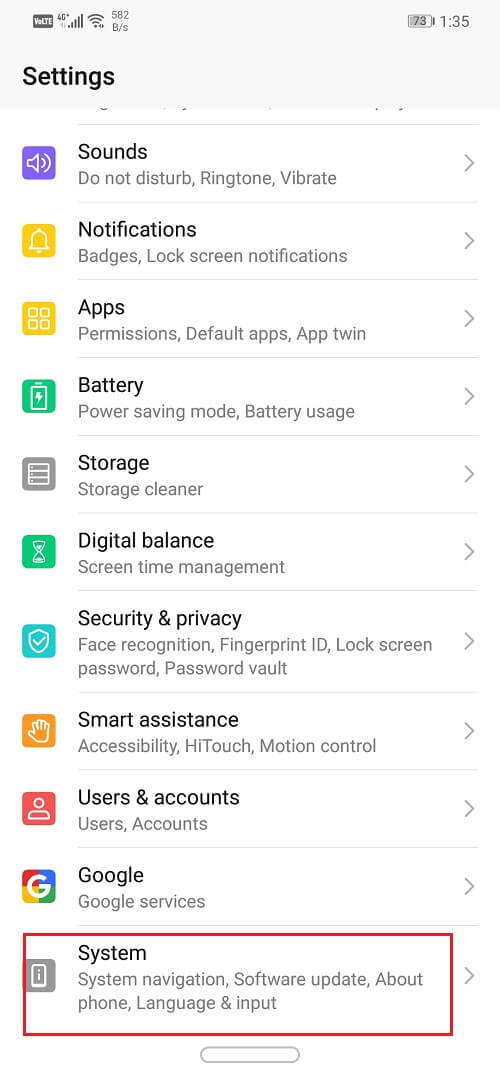
3. Ahora, si aún no ha realizado una copia de seguridad de sus datos, haga clic en la opción Copia de seguridad de sus datos para guardar sus datos en Google Drive.
4. Después de eso, haga clic en el Restablecer pestaña.
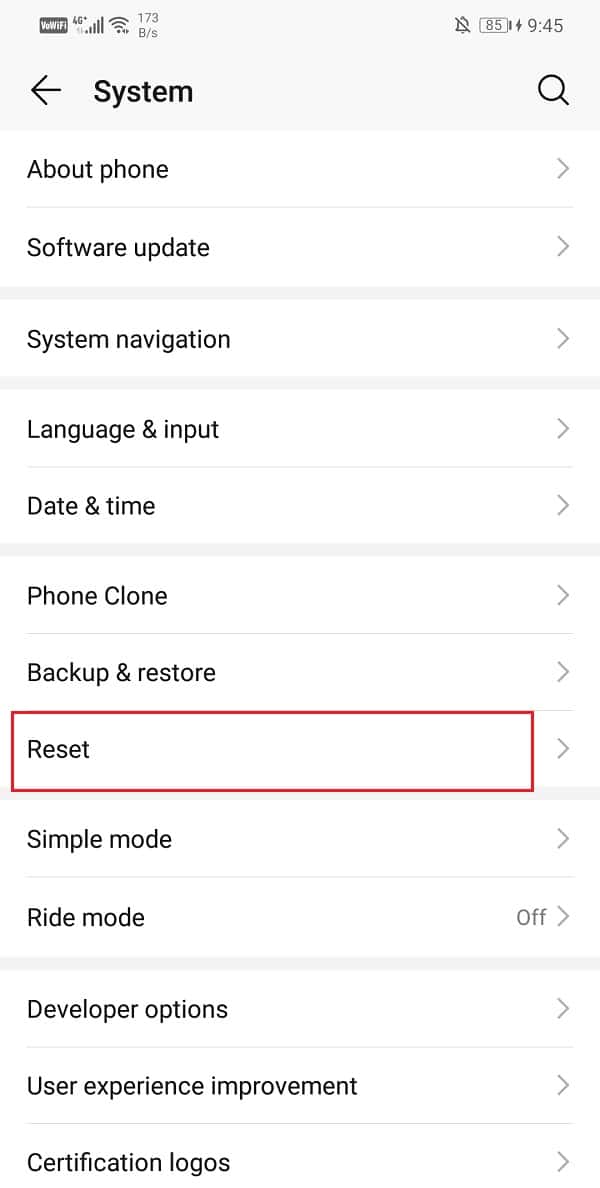
5. Ahora haga clic en el Opción Restablecer teléfono.
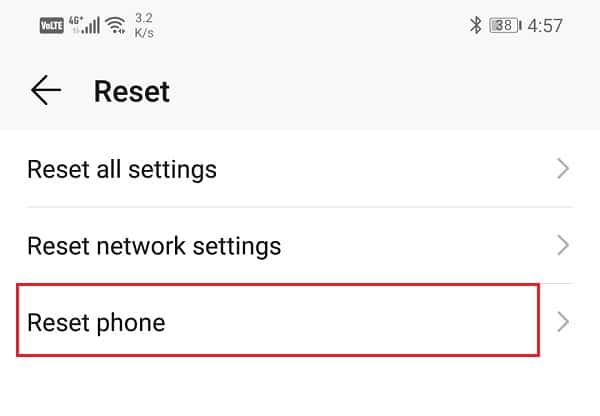
. Cómo descongelar tu teléfono Android
Y ese es el final de esta guía de solución de problemas, pero espero que ahora pueda Arreglar el error No se detectó la tarjeta SIM En Android utilizando los métodos mencionados anteriormente. Y si tiene alguna pregunta o sugerencia, no dude en comunicarse en la sección de comentarios.